|
 Mise sous tension de la boussole : Mise sous tension de la boussole :
Deux
options s'offrent à vous :
 Alimentation
par
piles : Alimentation
par
piles :
 Pour
un fonctionnement sur
piles,
assurez-vous d'avoir préalablement
court-circuité les picots tulipes
J3
comme ci-dessous :
Pour
un fonctionnement sur
piles,
assurez-vous d'avoir préalablement
court-circuité les picots tulipes
J3
comme ci-dessous :

 Positionnez les 6
piles R6
de 1,5V dans les différents supports
en respectant les polarités.
Positionnez les 6
piles R6
de 1,5V dans les différents supports
en respectant les polarités.


 Placez le commutateur de façade ON/OFF
en position ON.
Placez le commutateur de façade ON/OFF
en position ON.

La
boussole est désormais sous tension
et débute son initialisation
durant 2,5 secondes.

L'écran
LCD vous informe de l'initialisation...
 Alimentation
par
adaptateur secteur : Alimentation
par
adaptateur secteur :
 Pour obtenir le rétro-éclairage
avec l'alimentation par adaptateur secteur,
vous devez court-circuiter les picots
tulipes
J6.
Pour obtenir le rétro-éclairage
avec l'alimentation par adaptateur secteur,
vous devez court-circuiter les picots
tulipes
J6.

 Mettez
la boussole sous tension au moyen d'un adaptateur
secteur
(300mA) positionné sur 12V. Les
polarités distales doivent être
les suivantes :
Mettez
la boussole sous tension au moyen d'un adaptateur
secteur
(300mA) positionné sur 12V. Les
polarités distales doivent être
les suivantes :

La
boussole est désormais sous tension
et débute son initialisation
durant 2,5 secondes.

L'écran
LCD vous informe de l'initialisation
Remarque
: Vous
pouvez mettre la boussole sous tension
via l'adaptateur secteur tout en conservant
les piles dans leurs supports. Dans
ce cas précis, la position du
commutateur ON/OFF n'a aucune influence
sur le fonctionnement de la boussole
en
conservant le montage sous tension.
 Présentation du logiciel sous Windows "Boussole Electronique'
: Présentation du logiciel sous Windows "Boussole Electronique'
:

 Principales caractéristiques du logiciel
sous Windows : Principales caractéristiques du logiciel
sous Windows :
Ce
soft
vous permet pour l'essentiel :
 d'obtenir la
représentation graphique de la
boussole,
d'obtenir la
représentation graphique de la
boussole,
 d'étalonner
la boussole, d'étalonner
la boussole,
 de centrer
le zéro,
de centrer
le zéro,
 de paramétrer la
déclinaison magnétique,
de paramétrer la
déclinaison magnétique,
 de
configurer
les options logicielles
et
matérielles
de la boussole, de
configurer
les options logicielles
et
matérielles
de la boussole,
 de configurer les
options graphiques du
logiciel.
de configurer les
options graphiques du
logiciel.
Ce logiciel
téléchargeable un
peu plus bas dans cette page porte le nom :
"Boussole
Electronique".
 Installation
du logiciel sous Windows
: Installation
du logiciel sous Windows
:
 Systèmes
d'exploitations compatibles : Systèmes
d'exploitations compatibles :
Je
certifie avoir testé cette application sous Windows
Seven, Vista, XP et
98 SE.
En
revanche, je n'ai pas pu tester cette application
sous NT4, 2000,
Me et
XP
Familial.
 Logiciel
"Boussole Electronique"
: Logiciel
"Boussole Electronique"
:
Ecrit en Borland Delphi, ce programme utilise
une bibliothèque freeware Tcomport
RS232
conçue par Dejan
Crnila.
Toutefois, vous
n'aurez pas besoin de cette
bibliothèque
pour faire fonctionner la version exécutable
du logiciel téléchargeable ci-dessous...
Téléchargement
de l'exécutable "SETUP.EXE" :
 6,13 Mo
6,13 Mo
AVIS
: Le programme source ne sera pas diffusé.
 Installation
du logiciel :
Installation
du logiciel :
L'installation
du logiciel est extrêmement simplifiée grâce
à l'utilisation d'un SETUP WIZARD. Laissez-vous
guider au fil des pages...
Après
installation, vous
trouverez un raccourci dans
le menu démarrer...

Remarque
: Si
vous possédez plusieurs partitions
ou plusieurs disques durs avec sur chacun
d'eux un système d'exploitation
Windows différent (par exemple Windows XP sur
le disque C et Windows 98 sur le disque
D), vous
devez impérativement installer
le logiciel de la boussole
sur le
disque C.
Dans le cas contraire, le soft ne fonctionnement
pas correctement...
Le
répertoire d'installation du
soft est le suivant : C:\Program
Files\Boussole Electronique\
 Fonctionnement du logiciel : Fonctionnement du logiciel :
Afin
de faciliter la compréhension
du logiciel, j'ai réalisé
un fichier d'aide
accessible au moyen des
menus déroulant
ainsi qu'à partir des
différentes fenêtres
du logiciel.
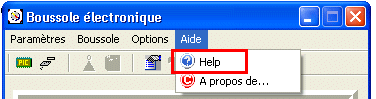
Le
fichier d'aide
particulièrement détaillé
aborde les différents thèmes
suivants :
 Introduction, Introduction,
 Port
de communication série, Port
de communication série,
 Activer
la communication série, Activer
la communication série,
 Options
graphiques, Options
graphiques,
 Types
de menus déroulant, Types
de menus déroulant,
 Etalonnage
de la boussole, Etalonnage
de la boussole,
 Centrage
du zéro (Nord), Centrage
du zéro (Nord),
 Déclinaison
magnétique, Déclinaison
magnétique,
 Options
logicielles, Options
logicielles,
 Options
matérielles, Options
matérielles,
 Comment
utiliser la boussole ?
<=
A lire absolument ! Comment
utiliser la boussole ?
<=
A lire absolument !
La
suite de cette page web, va reprendre
succinctement les éléments
du fichier d'aide
sans trop entrer dans le détail.
Toutefois,
je vous conseille de lire la suite de
cette page car quelques précisions
complémentaires n'apparaissent
pas dans le fichier d'aide
associé
au logiciel sous Windows.
 Port
de communication série :
Port
de communication série :

La
communication série s'effectuera
au moyen
d'un câble prolongateur série
conventionnel (non croisé) connecté
entre l'embase femelle de la section boussole
et
le port COM1
(ou COM2) de votre PC.

 Activer
la communication série :
Activer
la communication série :
Dès
l'activation de la communication série,
le montage transmet au PC les différentes
mesures d'angles au rythme d'une dizaine
par seconde. Bien évidemment,
ces mesures seront représentatives
de la réalité qu'après
l'étalonnage de la boussole.

Sur
le plan graphique, le segment rouge
de l'aiguille est toujours dirigé
vers le
Nord magnétique
(hormis
après réglage de la déclinaison
magnétique => Nord géographique).
La
partie
supérieure
de l'image, vous indique l'angle
et la
direction vers
laquelle vous faites face, tandis que
la partie
inférieure
vous
affiche l'angle
et l'orientation
du
segment rouge de l'aiguille par rapport
à la Rose des Vents.
L'afficheur
LCD retranscrit la mesure de deux manières
différentes tel que :
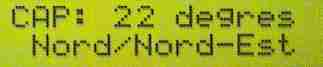
Ici,
le LCD est configuré pour retranscrire
la direction vers laquelle vous
faites face.
ou
bien,

Ici,
le LCD est configuré pour retranscrire
l'orientation du segment rouge (Nord)
de l'aiguille.
La
configuration de l'afficheur LCD s'effectue
à partir de la fenêtre
"Options
matérielles".
 Remarque
non reprise dans le fichier d'aide : Selon
l'orientation de la boussole, vous pouvez
parfois constater une différence de 1°
entre l'angle affiché sur le
LCD et l'angle affiché sur l'écran
du PC. Cet écart
est dû à la transformation mathématique
de la plage de mesure du module boussole
CMS. En effet, le module
CMS effectue une rotation
complète sur
une progression de 255
pas
(soit 1 octet), alors que le soft transforme
cette progression sur 360
pas (soit
360°). La conversion linéaire
entre ses deux progressions demande
l'utilisation d'une simple division
dont les "performances" varient entre
le
PC et
le
PIC....
Remarque
non reprise dans le fichier d'aide : Selon
l'orientation de la boussole, vous pouvez
parfois constater une différence de 1°
entre l'angle affiché sur le
LCD et l'angle affiché sur l'écran
du PC. Cet écart
est dû à la transformation mathématique
de la plage de mesure du module boussole
CMS. En effet, le module
CMS effectue une rotation
complète sur
une progression de 255
pas
(soit 1 octet), alors que le soft transforme
cette progression sur 360
pas (soit
360°). La conversion linéaire
entre ses deux progressions demande
l'utilisation d'une simple division
dont les "performances" varient entre
le
PC et
le
PIC....
Ainsi,
la mesure visualisée sur le PC sera
légèrement
plus précise
qu'avec la mesure affichée
sur le LCD effectuée
par le PIC
(la différence n'excède
jamais 1
degré).
 Options
graphiques :
Options
graphiques :
Dans
la fenêtre suivante, vous avez
la possibilité de modifier l'apparence
de l'affichage graphique de la boussole
sur PC.

 Types
de menus déroulant :
Types
de menus déroulant :
Uniquement
pour le fun (!!!) vous avez la
possibilité de modifier la présentation
des menus déroulant selon vos
goûts...

 Etalonnage
de la boussole (en 4 phases) :
Etalonnage
de la boussole (en 4 phases) :
Afin
d'obtenir un affichage des angles représentatifs
de la réalité, vous devez
procéder à un étalonnage
précis lors de la toute première
utilisation de la boussole. Pour
ce faire, vous aurez besoin d'une boussole
de référence à
aiguille aimantée conventionnelle.
Le
fichier d'aide
contient
toute la démarche
ainsi que de
nombreux conseils pour
effectuer cette procédure dans
les meilleures conditions.
N'oubliez
pas, vous pouvez entreprendre autant
d'étalonnages que
vous souhaitez...

 Centrage
du zéro (Nord) :
Centrage
du zéro (Nord) :
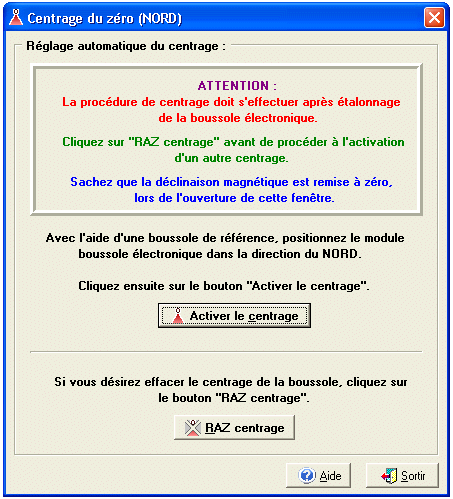
Si
l'étalonnage précédent
a été effectué
avec précision,
vous n'aurez pas besoin de centrer l'extrémité
de l'aiguille rouge sur le repère
N
(Nord en rouge) lorsque votre boussole
est orientée
vers le Nord magnétique.

Exemple
d'un étalonnage
particulièrement raté
!
Si vous ne voulez pas refaire un
nouvel étalonnage,
il est nécessaire de recentrer l'aiguille
rouge sur le repère N
en
conservant votre boussole orientée précisément
vers le Nord magnétique.
Malgré
tout, la
linéarité de la mesure
sera médiocre en cours d'utilisation.

Exemple
d'un étalonnage
parfaitement réussi (tolérance
de 3
à 4° maxi).
Inutile
d'effectuer le centrage de l'aiguille.
La
linéarité de la mesure
sera optimale.
Le fichier d'aide
vous expliquera précisément
la démarche à entreprendre
pour le centrage de l'aiguille rouge...
 Déclinaison
magnétique :
Déclinaison
magnétique :
La
déclinaison magnétique
représente l'écart angulaire
entre le Nord
géographique et
le Nord
magnétique.
Elle varie légèrement
d'années en années pour
un même lieu géographique.
Sa valeur est indiquée sur les cartes
IGN ou marines...
Pour
un usage conventionnel
sans carte, il est inutile
d'initialiser la déclinaison
magnétique (conserver sa valeur
égale à zéro).
En revanche, si vous souhaitez que
votre carte et votre boussole "parlent
la même langue", vous devez
paramétrer la valeur de la déclinaison
magnétique dans le logiciel.
Le fichier d'aide
vous expliquera précisément
la démarche à entreprendre...

 Options
logicielles :
Options
logicielles :
Les
options logicielles permettent de modifier
vos préférences en matière
d'affichage, etc....

Voir fichier d'aide
pour de plus amples explications....
 Options
matérielles :
Options
matérielles :
Les
options matérielles définissent
le mode de fonctionnement hardware des
microcontrôleurs 16F876-04/P
(U2) et
16F84-04/P
(U4).

Voir fichier d'aide
pour de plus amples explications....
 Comment
utiliser la boussole ?
Comment
utiliser la boussole ?
Dans
le dernier chapitre du fichier d'aide,
vous trouverez un exemple d'interprétation
des mesures affichées
sur le PC,
le LCD
et les leds.
|